11 روش برتر برای رفع عدم آپلود ویدیو از فیس بوک
در این مقاله تخصصی از مجله 98zoom میخواهیم از 11 روش برتر برای رفع عدم آپلود ویدیو از فیس بوک با شما صحبت کنیم ، پس با یک مقاله مفید و آموزشی دیگر از تیم نود و هشت زوم همراه ما باشید :
در عصر اینستاگرام و TikTok، فیس بوک هنوز هم مرتبط است و برای صدها میلیون نفر نقش مهمی ایفا می کند. در حالی که فیس بوک کاملاً دارای ویژگی های غنی است، با ده ها افزونه برای بهبود تجربه کاربر، این برنامه کاملاً بدون اشکال نیست. بسیاری از مشکلات مربوط به آپلود ویدیوها در این پلتفرم شکایت کرده اند. اگر اغلب با همین مشکل مواجه می شوید، در اینجا بهترین راه ها برای رفع مشکل وجود دارد.
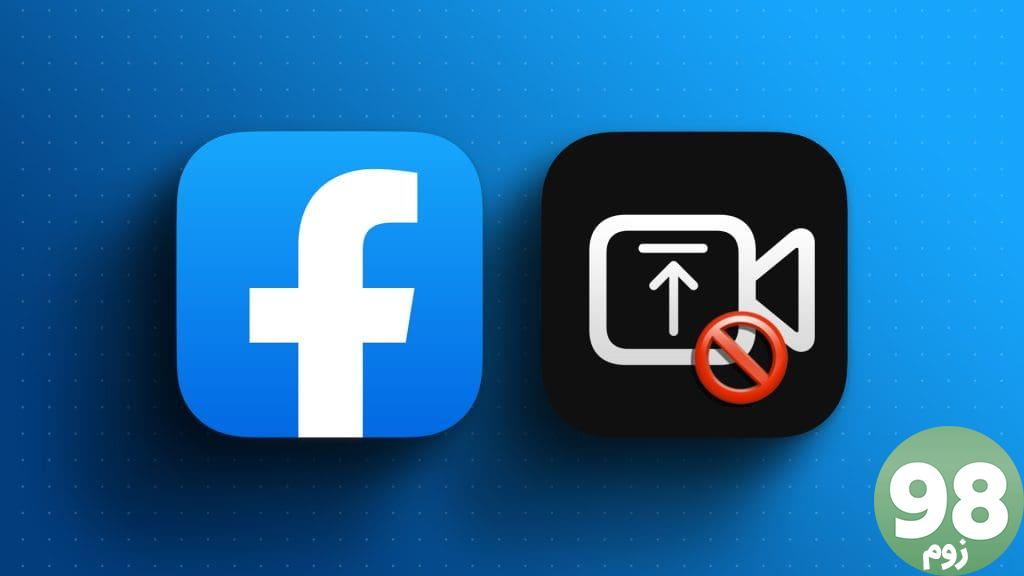
بسیاری از کاربران ترجیح می دهند خاطرات خود را به صورت ویدئویی در فیس بوک به اشتراک بگذارند. آپلود نکردن کلیپ های ویدیویی شما توسط برنامه می تواند تجربه ایده آل رسانه های اجتماعی را برای شما خراب کند. قبل از اینکه برای به اشتراک گذاشتن خاطرات تعطیلات خود به پلتفرم دیگری بروید، از ترفندهای زیر برای آپلود ویدیوها در فیس بوک بدون از دست دادن استفاده کنید.
1. اتصال شبکه را بررسی کنید
ابتدا باید اتصال شبکه تلفن خود را بررسی کنید. از آنجایی که آپلود یک ویدیو به پهنای باند اینترنت بالایی نیاز دارد، ممکن است با مشکل اتصال شبکه کند مواجه شوید.
اگر مشکلات شبکه همچنان ادامه داشت، حالت هواپیما را فعال کرده و پس از چند ثانیه غیرفعال کنید. همچنین می توانید تنظیمات شبکه را بازنشانی کنید تا مشکلات فاحش مربوط به اینترنت را در آیفون و اندروید برطرف کنید.

2. وضوح ویدئو را بررسی کنید
اگرچه اکثر پلتفرمهای رسانههای اجتماعی از آپلود ویدیوهای ۴K پشتیبانی میکنند، فیسبوک همچنان در وضوح Full HD (1080p) گیر کرده است. اگر بخواهید یک ویدیوی 4K روی پلتفرم آپلود کنید، ممکن است با مشکل مواجه شوید. فیس بوک سعی می کند ویدیو را فشرده کند، اما ممکن است برای کلیپ های بزرگ شکست بخورد.
3. اندازه ویدیو را بررسی کنید
فیس بوک از اندازه های ویدئویی تا 10 گیگابایت در این پلتفرم پشتیبانی می کند. اگر سعی کنید یک ویدیوی بزرگ با حجم بیش از 240 دقیقه یا 10 گیگابایت آپلود کنید، در طول فرآیند با خطا مواجه خواهید شد. در اینجا نحوه بررسی اندازه ویدیو در آیفون و اندروید آورده شده است.
آیفون
مرحله 1: برنامه Photos را در آیفون خود باز کنید. یک ویدیو را انتخاب کنید.
مرحله 2: روی ویدیو به سمت بالا بکشید و اندازه کلیپ را بررسی کنید.
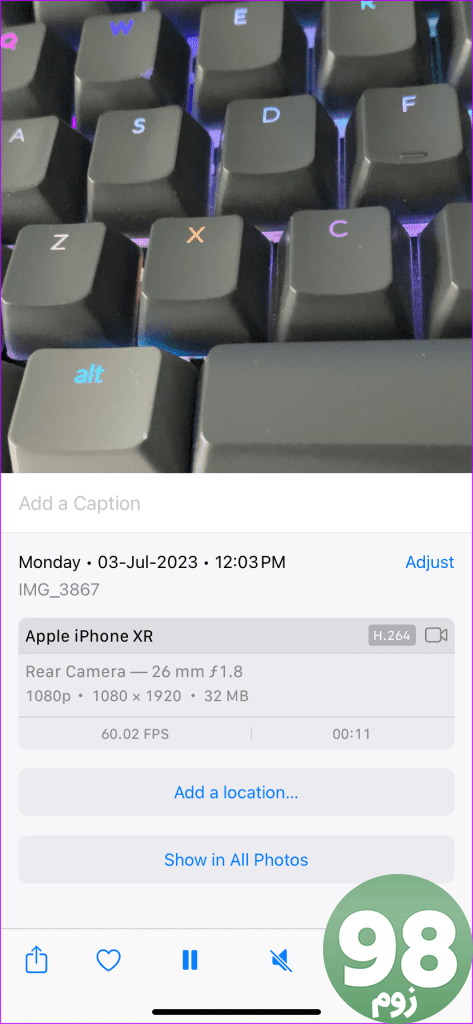
اندروید
مرحله 1: Google Photos را راه اندازی کنید و ویدیویی را که می خواهید آپلود کنید باز کنید.
مرحله 2: روی ویدیو به سمت بالا بکشید و اندازه فایل را بررسی کنید.
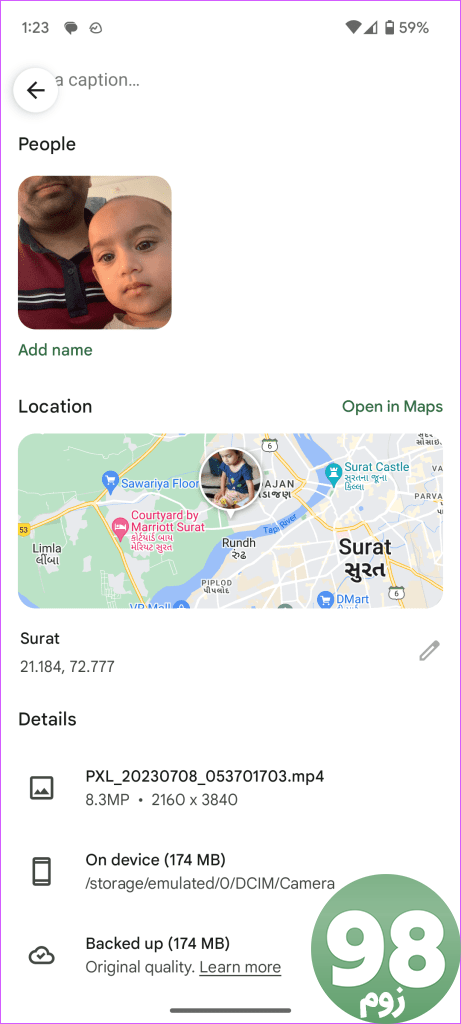
4. نوع ویدیو را تغییر دهید
اگرچه فیسبوک تقریباً از همه انواع فایلهای ویدیویی پشتیبانی میکند، این شرکت استفاده از فرمت MP4 را برای فرآیند آپلود ویدیویی روان توصیه میکند. می توانید از یک ویرایشگر ویدیو یا ابزار مبدل استفاده کنید و نوع فایل را به MP4 تغییر دهید.
5. ویدیوی دیگری را امتحان کنید
آیا در تلاش برای آپلود یک ویدیوی فاسد در فیس بوک هستید؟ با چنین فایلهای ویدیویی شکستهای ممکن است با خطا مواجه شوید. می توانید ویدیوی دیگری را در پلتفرم امتحان کنید.
6. فیسبوک را مجددا راه اندازی کنید
آیا هنوز با مشکل آپلود ویدیو در فیس بوک مواجه هستید؟ باید برنامه را ببندید و دوباره امتحان کنید.
مرحله 1: انگشت خود را به سمت بالا بکشید و از پایین نگه دارید تا منوی برنامه های اخیر باز شود. روی فیس بوک بکشید تا ببندید.
مرحله 2: برنامه فیس بوک را راه اندازی کنید و دوباره یک ویدیو آپلود کنید.
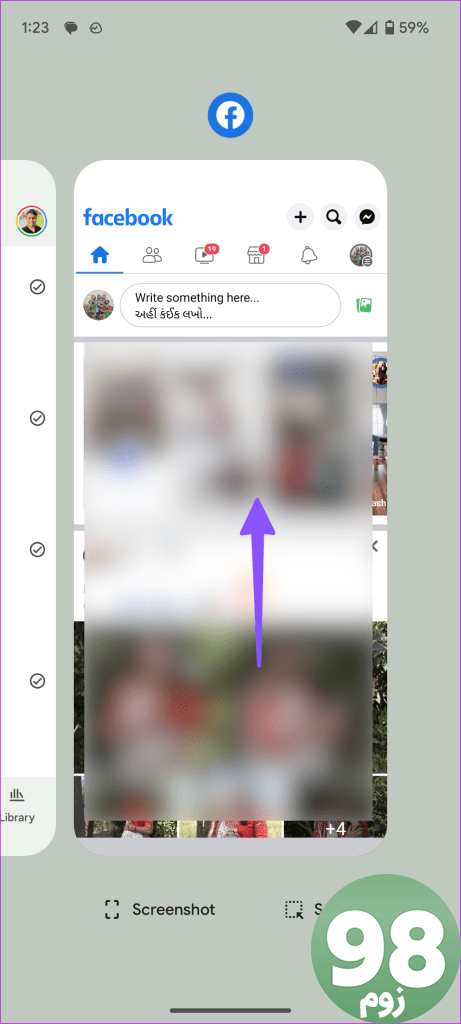
7. حالت ذخیره داده را غیرفعال کنید
فیس بوک یک حالت صرفه جویی داده را برای صرفه جویی در مصرف داده تلفن همراه ارائه می دهد. ممکن است با آپلود ویدیوها در حالت فعال ذخیرهکننده داده با مشکل مواجه شوید.
مرحله 1: برنامه فیس بوک را باز کنید و به نمایه خود بروید.
مرحله 2: Settings & Privacy را باز کرده و Cellular Data Usage را انتخاب کنید.
مرحله 3: کلید Data Saver را غیرفعال کنید.
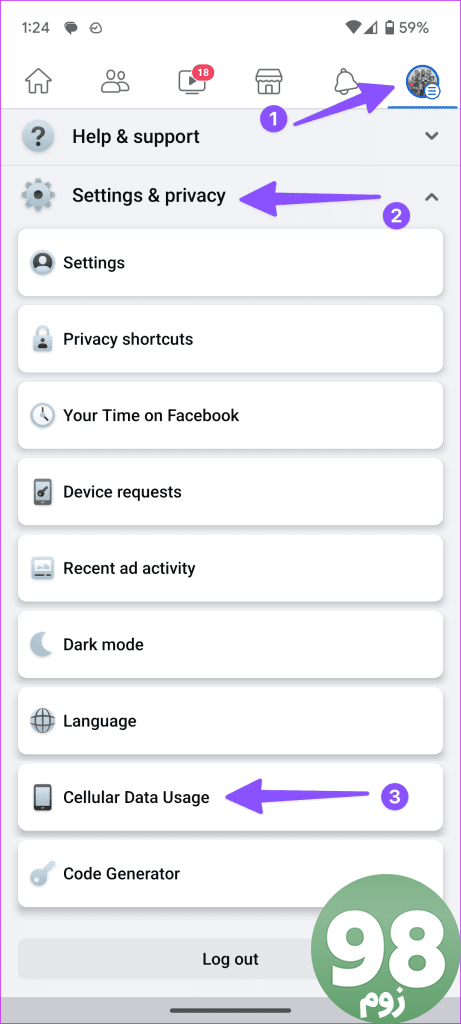
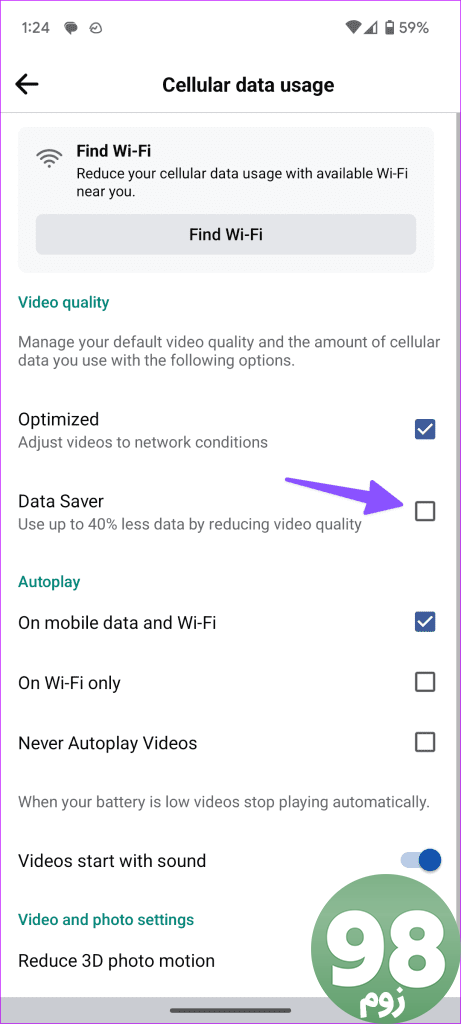
8. وضعیت فیس بوک را بررسی کنید
هنگامی که سرورهای فیس بوک با قطعی مواجه می شوند، حتی با وظایف اساسی در پلتفرم با مشکل مواجه می شوید. برای مثال، نمیتوانید عکسها، داستانها و ویدیوها را بارگذاری کنید، یا با دوستان و اعضای خانواده درگیر شوید.
برای تایید مشکل می توانید به Downdetector مراجعه کرده و فیس بوک را جستجو کنید. شما باید منتظر بمانید تا فیس بوک مشکل را از انتهای خود حل کند.
9. کش فیسبوک را پاک کنید
وقتی فیس بوک یک حافظه پنهان خراب جمع آوری می کند، ممکن است برنامه برای کارهای روزانه ناپایدار شود. زمان آن رسیده است که کش برنامه فیس بوک را پاک کنید و دوباره امتحان کنید.
مرحله 1: نماد برنامه فیس بوک را طولانی فشار دهید و منوی اطلاعات را باز کنید.
مرحله 2: Storage و cache را انتخاب کنید. از منوی زیر گزینه Clear cache را بزنید.
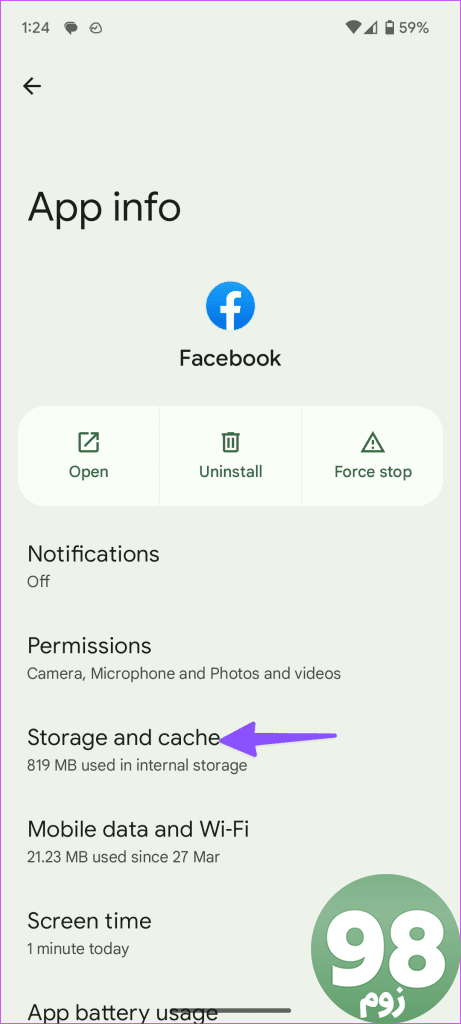
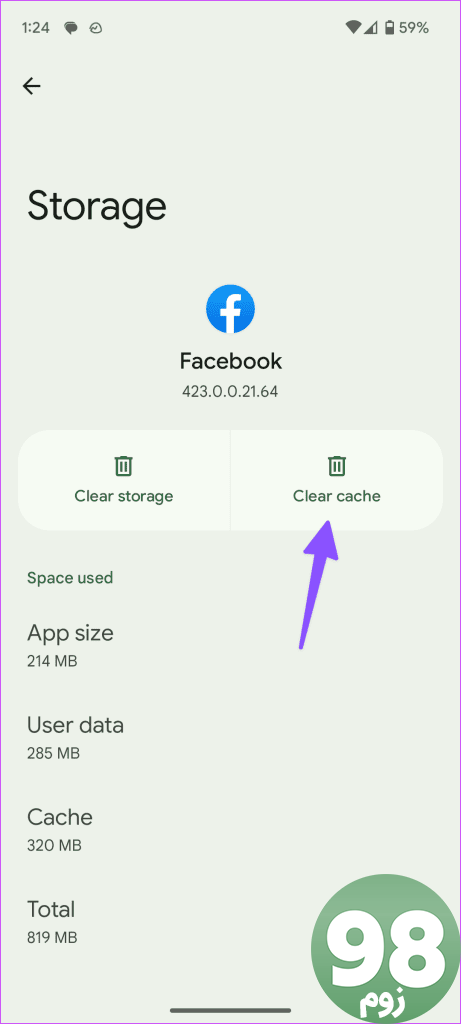
میتوانید پست اختصاصی ما را بخوانید تا پیامدهای پاک کردن کش فیسبوک را بیاموزید.
10. VPN را خاموش کنید
آیا در تلاش برای آپلود یک ویدیو در یک VPN اختصاصی در فیس بوک هستید؟ این برنامه ممکن است مکان دیگری را به دلیل یک آدرس IP بهینه سازی شده شناسایی کند و روند آپلود رسانه را مسدود کند. باید VPN را خاموش کنید و دوباره ویدیو را آپلود کنید.
11. فیسبوک را به روز کنید
یک برنامه قدیمی فیس بوک ممکن است مشکلاتی را در آپلود ویدیو ایجاد کند. میتوانید فیسبوک را از پلی استور یا اپ استور به آخرین نسخه بهروزرسانی کنید و شانس خود را در فرآیند آپلود ویدیو امتحان کنید.
ویدیوهای مسحورکننده خود را در فیس بوک به اشتراک بگذارید
میتوانید به اینستاگرام، توییتر یا دیگر پلتفرمهای رسانههای اجتماعی تغییر دهید، اما هیچ چیز به اندازه دسترسی فیسبوک نیست. علاوه بر این، دوستان و اعضای خانواده شما ممکن است در سیستم عامل های دیگر در دسترس نباشند. کدام ترفند برای شما مفید بود؟ یافته های خود را در نظرات زیر به اشتراک بگذارید.
امیدواریم از این مقاله 11 روش برتر برای رفع عدم آپلود ویدیو از فیس بوک مجله نود و هشت زوم نیز استفاده لازم را کرده باشید و در صورت تمایل آنرا با دوستان خود به اشتراک بگذارید و با امتیاز از قسمت پایین و درج نظرات باعث دلگرمی مجموعه مجله 98zoom باشید
لینک کوتاه مقاله : https://5ia.ir/sZIYgv
کوتاه کننده لینک
کد QR :

 t_98zoom@ به کانال تلگرام 98 زوم بپیوندید
t_98zoom@ به کانال تلگرام 98 زوم بپیوندید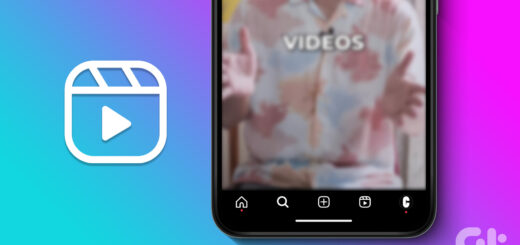
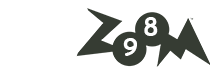







آخرین دیدگاهها